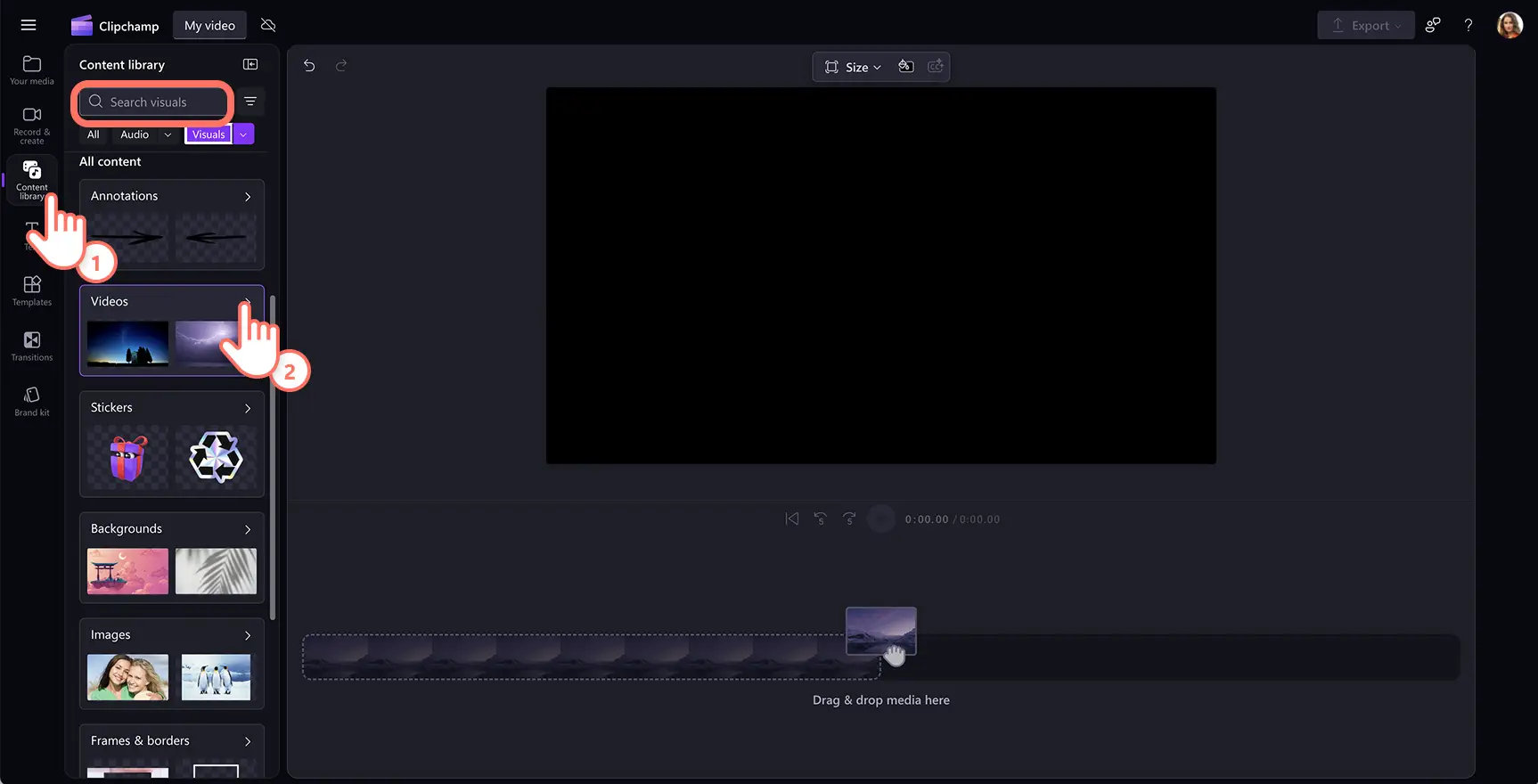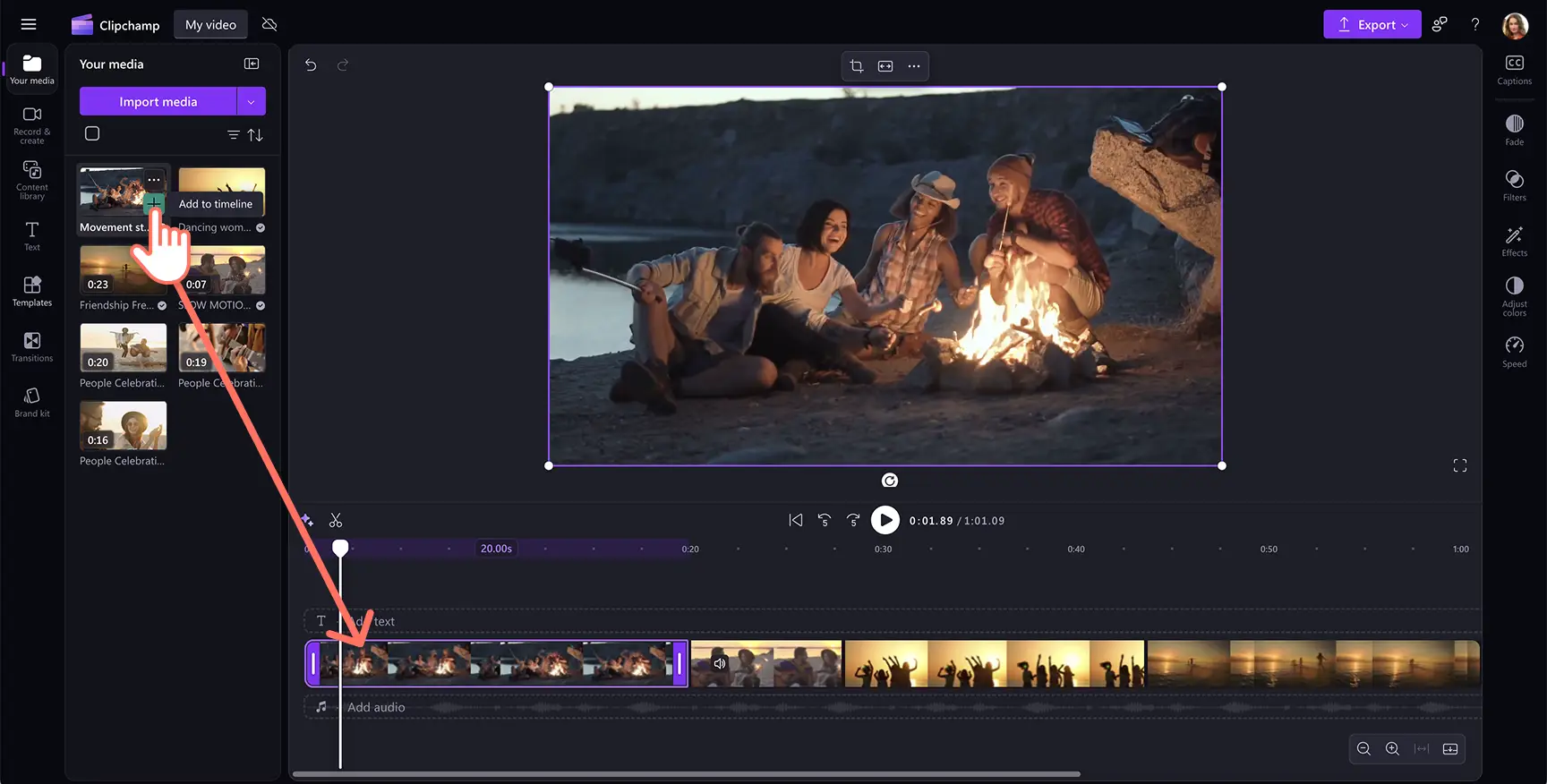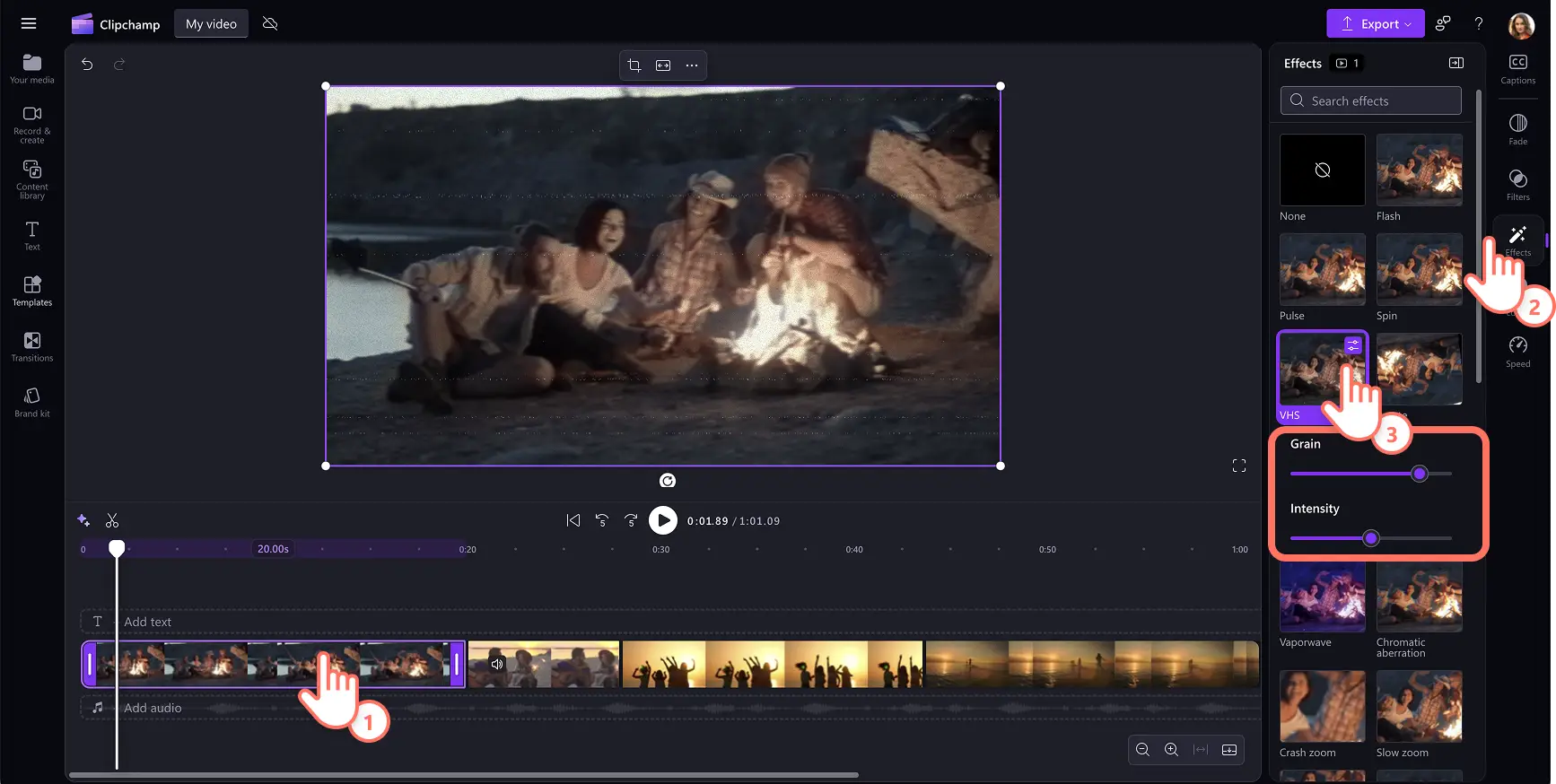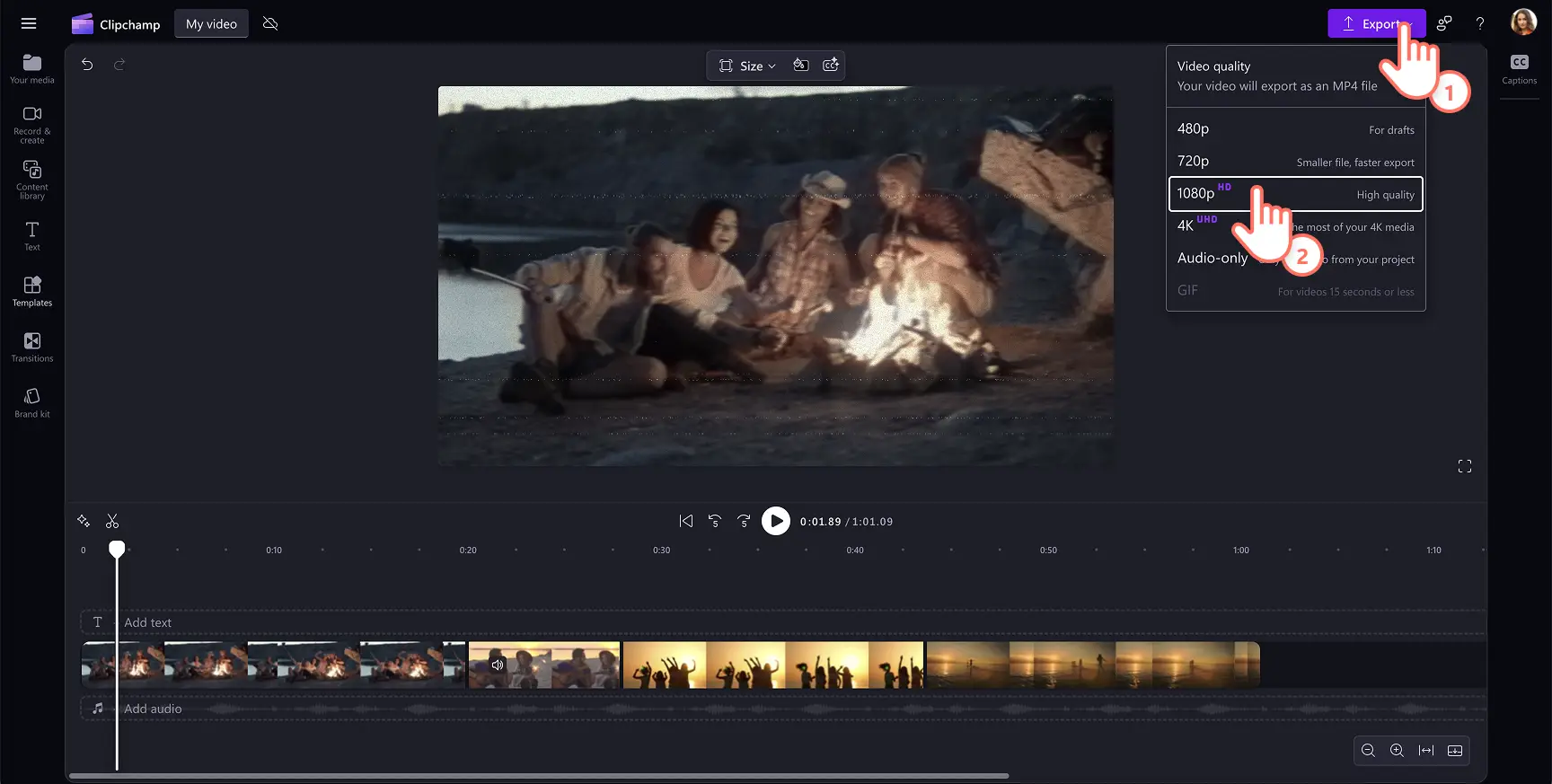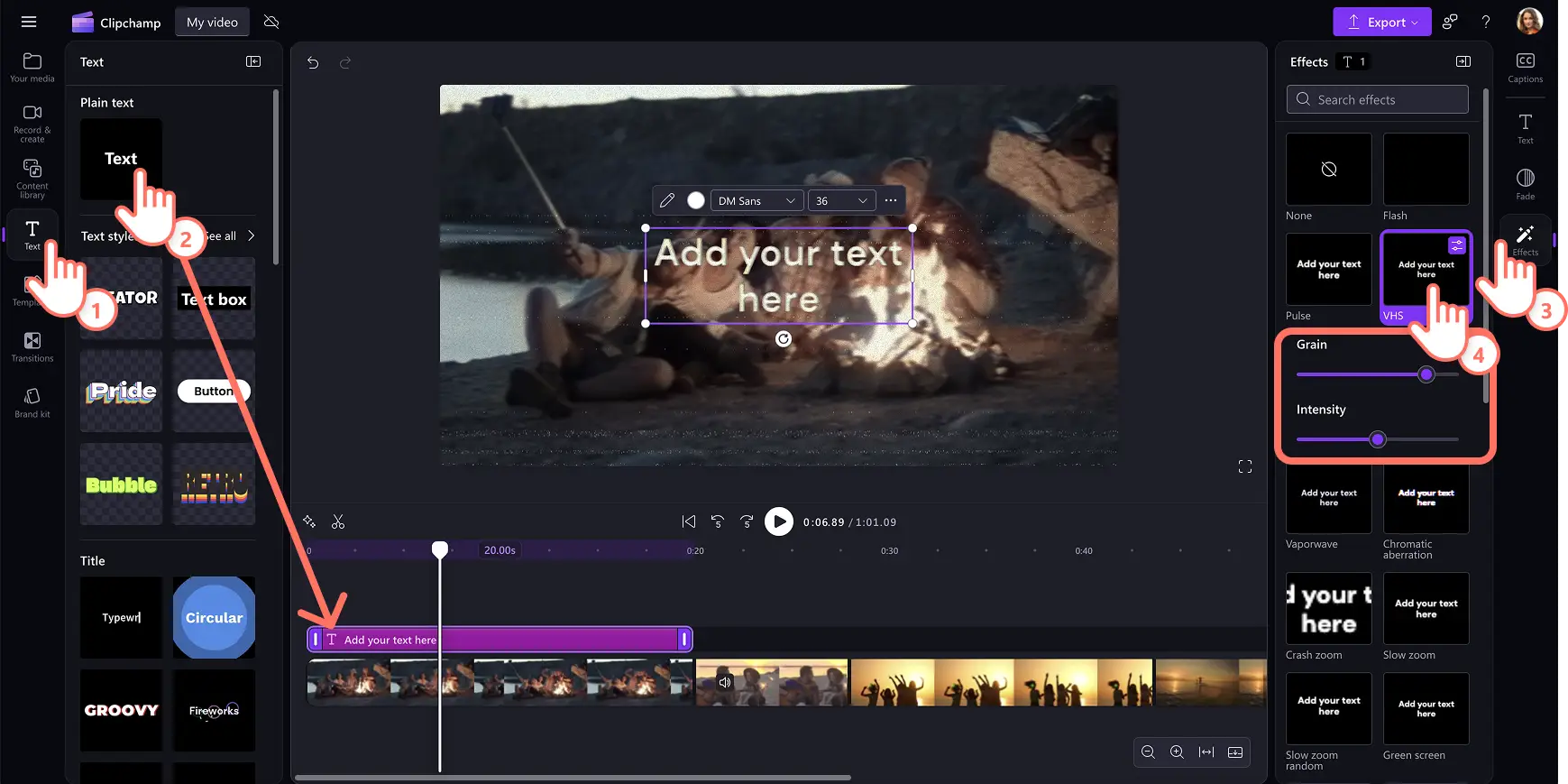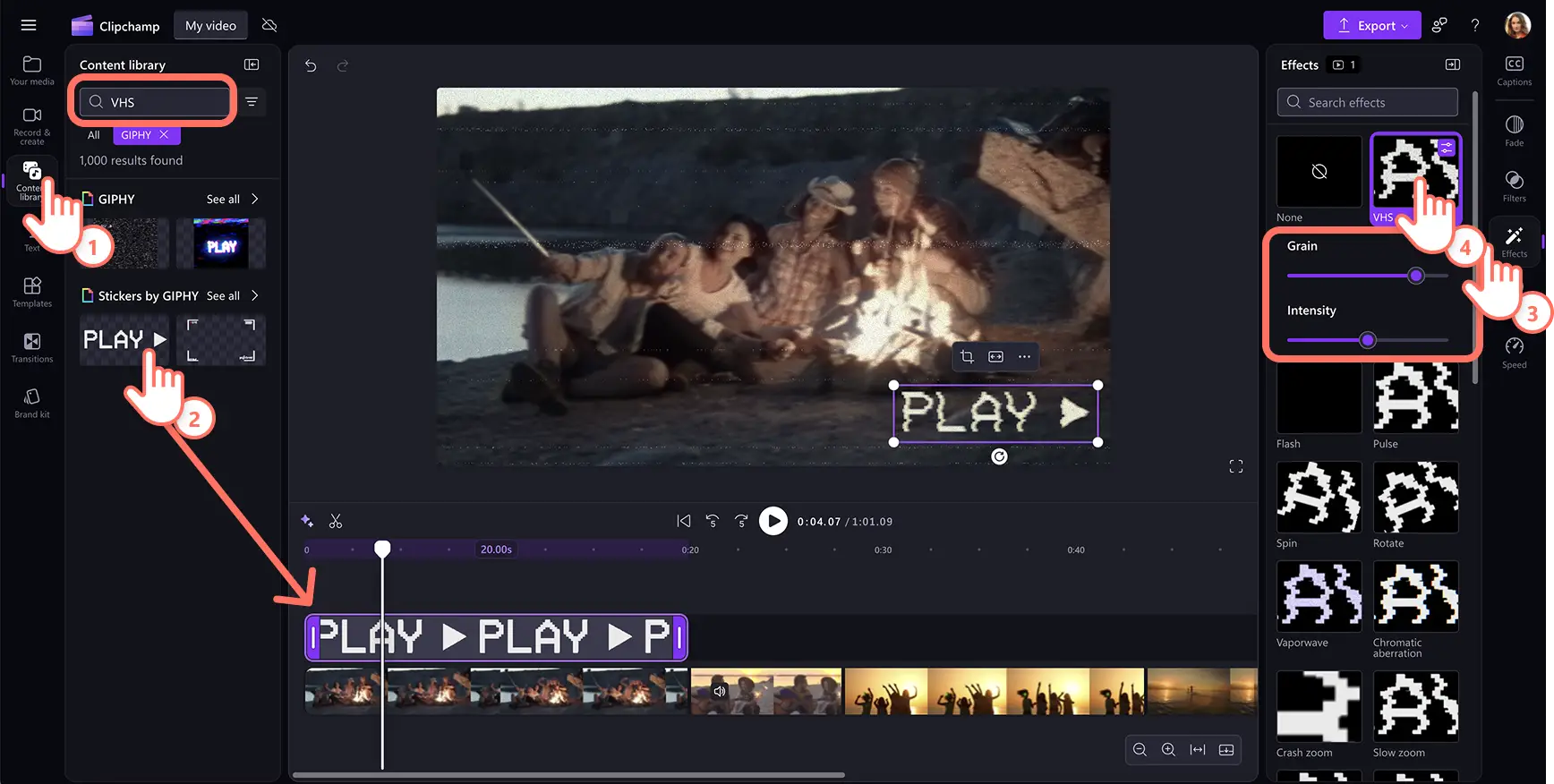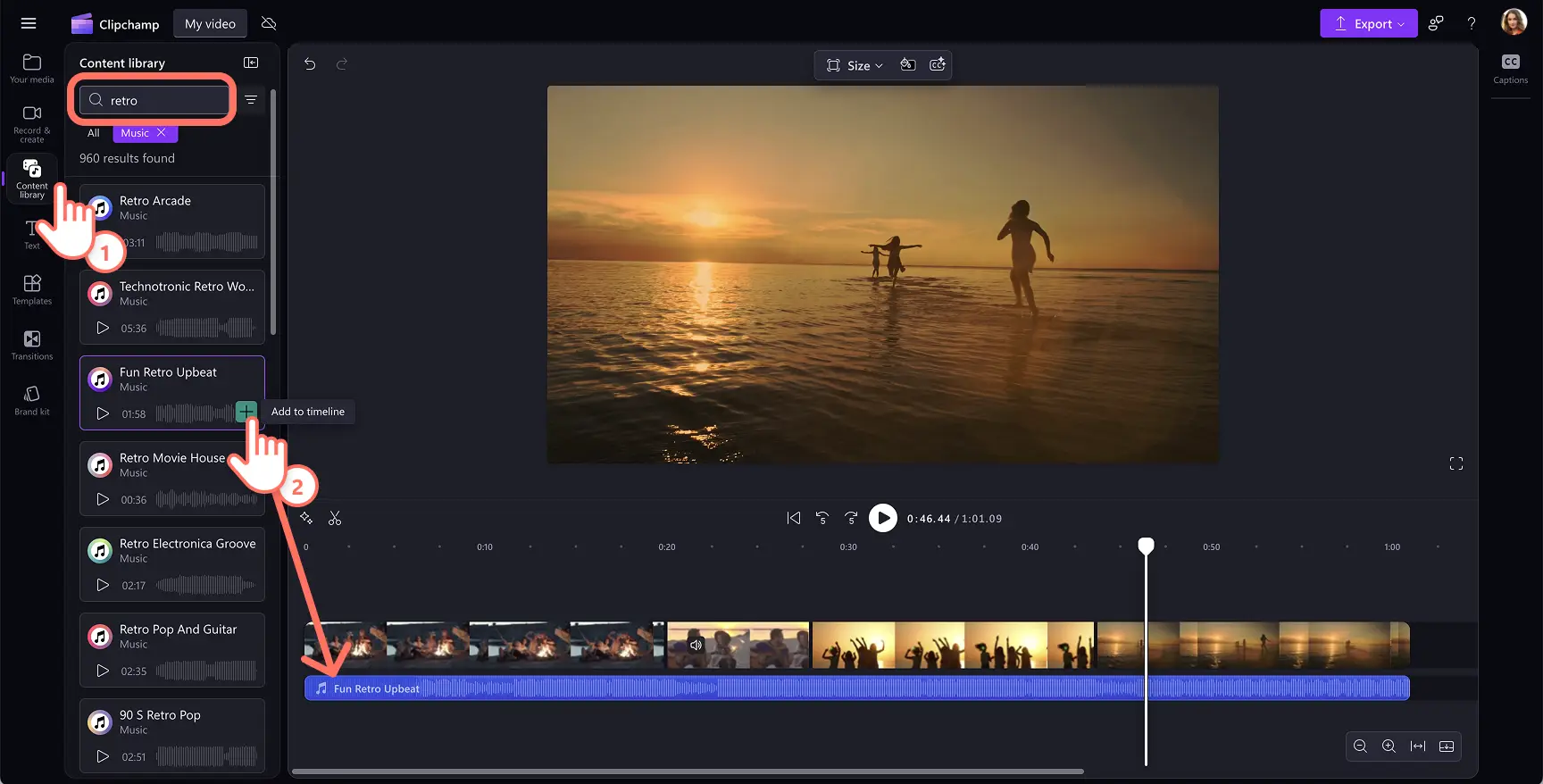Atenção! As capturas de tela deste artigo são do Clipchamp para contas pessoais. Os mesmos princípios se aplicam ao Clipchamp para contas corporativas ou de estudante.
Nesta página
Dê aos clips de vídeo o aspeto de um filtro de câmara vintage com o efeito VHS.Uma sobreposição VHS autêntica pode criar nostalgia para qualquer conteúdo, como apresentações de diapositivos de recapitulação de feriados, vlogs ou vídeos de venda.
Clipchamp permite-lhe adicionar facilmente o efeito VHS gratuito aos vídeos sem necessidade de transferências.Adicione as linhas de cor granuladas, estáticas VHS e sangrando a vídeos e fotografias sem sair do browser.Pode até adicionar sobreposições vintage dos anos 90 e transições de vídeo entre clips para melhorar o aspeto.
Continue a ler para saber como adicionar o efeito VHS a vídeos, fotografias, texto animado, gráficos e como emparelhar um vídeo com a música de fundo da escola antiga perfeita com Clipchamp editor de vídeo.
Como adicionar efeito VHS em vídeos
Etapa 1.Importe sua própria mídia ou adicione vídeos de estoque
Se você quiser usar seus próprios vídeos, fotos e outros arquivos de mídia, na aba "Sua mídia" localizada na barra de ferramentas, clique no botão "Importar mídia". Navegue pelos arquivos do seu computador ou conecte o OneDrive para importar.
Caso prefira usar vídeos ou imagens de estoque, clique em "Biblioteca de conteúdo" na barra de ferramentas e selecione os ativos de mídia desejdos.Introduza palavras-chave na barra de pesquisa ou procure na biblioteca de imagens e vídeos sem royalties para encontrar o stock certo para o efeito VHS.
Arraste e largue vídeos ou imagens na linha do tempo para começar a editar com o efeito VHS.
Etapa 2.Adicionar o efeito VHS ao vídeo
Clique no vídeo no linha do tempo para que o vídeo seja realçado.Em seguida, clique na guia "Efeitos" no painel de propriedades. O efeito VHS pode ser aplicado como uma sobreposição a vídeos, fotos, stickers, elementos gráficos e GIFs.
Para aplicar o efeito VHS aos vídeos, clique no efeito VHS.O clip terá agora uma estética antiga dos anos 90.Você pode ajustar o efeito de ruído VHS arrastando o controle deslizante de granulação para modificar a textura e o controle de intensidade para ajustar a intensidade geral do efeito.
Etapa 3.Pré-visualizar o vídeo e guardar
Não se esqueça de visualizar o vídeo antes de salvá-lo, clicando no botão de reprodução. Quando estiver pronto para guardar o vídeo, clique no botão exportar e selecione uma resolução de vídeo.
Explorar mais filtros de vídeo ou ajuste a correção da cor do vídeo e outras definições com um melhorador de vídeo.
Como adicionar o efeito VHS a texto animado
Clique na guia de texto na barra de ferramentas para encontrar todos os títulos e estilos de texto.
Para adicionar um texto ao vídeo, clique no botão adicionar ao linha do tempo ou arraste e largue o elemento na linha do tempo acima do vídeo.
Selecione o separador efeitos no painel de propriedades e selecione o efeito VHS.
Aumente ou diminua os controlos de deslize de granulação e intensidade ao arrastá-los para a direita ou para a esquerda.
Como adicionar o efeito VHS a GIFs e gráficos
Clique no separador biblioteca de conteúdos na barra de ferramentas e clique na seta pendente do vídeo e, em seguida, em GIPHY ou autocolantes.
Escreva "VHS" na barra de pesquisa para restringir a pesquisa de recursos de ações.
Para adicionar um GIF ao vídeo, clique no botão adicionar ao linha do tempo ou arraste e largue o elemento na linha do tempo acima do vídeo.
Selecione o separador efeitos no painel de propriedades e selecione o efeito VHS.
Aumente ou diminua os controlos de deslize de granulação e intensidade ao arrastá-los para a direita ou para a esquerda.
Como escolher uma música para seu vídeo VHS
Clique no separador biblioteca de conteúdos na barra de ferramentas e clique na seta pendente de áudio e, em seguida, em música.
Procurar palavras-chave como 80, 90, retro, vintage, rocha da velha escola na barra de pesquisa para ver música livre de royalties.
Pré-visualize uma faixa de música ao pairar o rato sobre a mesma.
Selecione o áudio e clique no botão adicionar ao linha do tempo ou arraste e largue o elemento no linha do tempo abaixo do seu clip de vídeo.
Cinco ideias de vídeo fáceis com o efeito VHS
Utilizar o efeito VHS para dar viagens realçam vídeos uma qualidade nostálgica e temporizadora.O grão e a cor sangram replicam documentários antigos de viagem dos anos 90.
Criar os vídeos de reação de jogos parecem ter sido feitos nos anos 90 ao adicionar a sobreposição do VHS a compilações de jogos retro.Emparelhe-o com efeitos sonoros de jogos vintage para toda a experiência.
Sobrepor o filtro VHS em imagens de vídeo de música como texturas com falhas tornam-no mais retro e envolvente.
Recrie a estética cybercore do final dos anos 90 ao início dos anos 2000 e adicione-a a Vídeos Y2K TikTok, showcases de roupa ou histórias nostálgicas.
Para edições de fãs, homenagens de celebridades e fancam video, mimic the effect of a personal camcorder with the VHS filter.
Não se esqueça de corresponder a sobreposição do efeito VHS com efeitos sonoros e música de fundo da biblioteca Clipchamp audio.
Procura mais formas de melhorar a estética do vídeo com filtros e efeitos?Consulte o botão principais efeitos de vídeo no Clipchamp ou saiba como colorir vídeos corretos facilmente.
Criar um vídeo VHS vintage hoje gratuitamente com Clipchamp ou transfira o Microsoft Clipchamp aplicação Windows.